转换eps格式图片并插入word
转换eps格式图片并插入word
本人论文写作工具:word 2016,word已经不支持插入eps格式的图片,但是期刊要求提供word格式文档且其中的图片要求eps格式(🙂),并且要黑白图,所以我的彩色png算是白费了,好吧反正我也没得选。
1. 普通图片转eps(->pdf-->eps)
我的图大多都presson画的,画图工具可以直接导出pdf格式图片

接着需要下载一个工具将pdf格式图片转化为eps,可选工具有AI,PS,corelDRAW(出版社会用这个,便于印刷,比较专业)
本人选用PS,安装方便且还能p个图啥的,挺好
- 调整图片色彩,大小
在PS中打开pdf图片,可以通过鼠标裁出自己需要的部分,选择 * 图像 * --裁剪,再将彩色图变成黑白滴,选择 图像--模式--灰度,就ok啦,如果觉得灰度图色彩区分度不够,还可以选择 调整--亮度/对比度 调节。
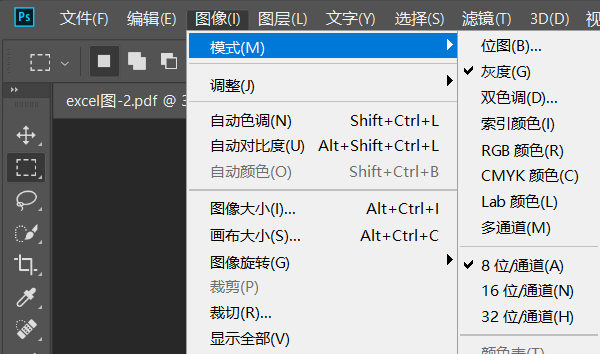
- 转化为eps
选择 文件--存储为--eps
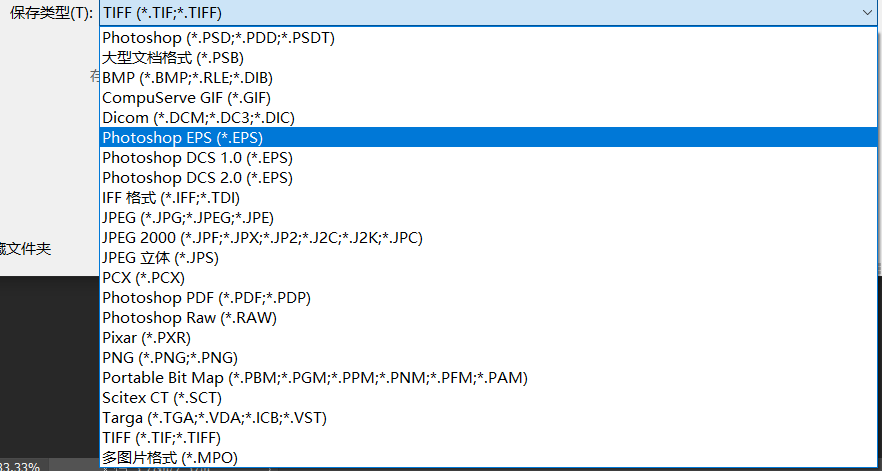
2. excel导出图转eps(excel—>pdf—>eps)
- excel图片,选择复制为图片--印刷版

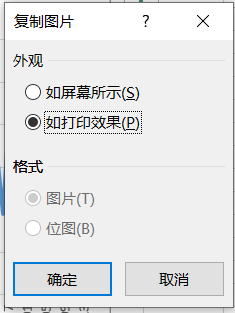
- 打开空白word文档,粘贴图片,再将word文档导出为pdf
- 用ps打开刚才的pdf文件,裁剪出自己需要的部分,然后按照上面操作就ok
3. eps图片插入word
word直接插入eps时会无法显示图片,直接复制文件会只显示图标。
所以。。用ps来复制粘贴图片
首先打开上面转化完成的eps图片,用矩形框选择图片,选择 编辑—>拷贝
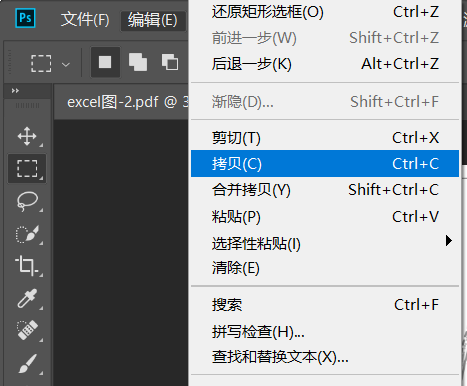
打开word文档,鼠标到要插入的位置,选择性粘贴——>确定
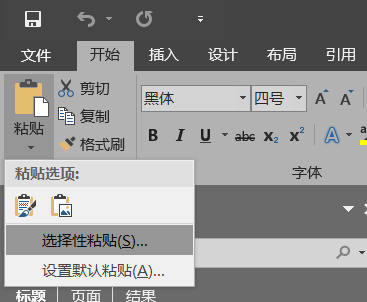
完成!

